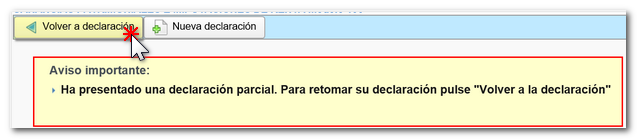Modelos do 181 ao 189
Saltar índice da informaciónModelo 182 Presentación mediante formulario
A presentación do modelo 182 mediante formulario está dispoñible para declaracións de menos de 40.000 rexistros e admite identificación tanto con certificado e DNI electrónico como con Cl@ve. Para ficheiros de maior tamaño utiliza a presentación mediante ficheiro.
Accederás a unha xanela inicial de captura de datos. Introduce o NIF do declarante e selecciona unha das opcións dispoñibles. Verifica o aviso.

O botón "Importar" permite cargar un ficheiro xerado previamente, mediante o propio formulario ou cun programa externo, que se axuste ao deseño lóxico publicado.
O botón "Continuar" dá acceso ao formulario para a súa formalización en liña e presentación. Se é a primeira vez que accedes deberás seleccionar a natureza do declarante, ten en conta que este dato non se poderá modificar posteriormente.
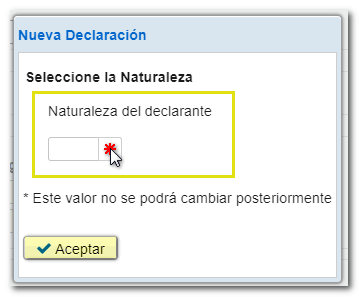
Se xa accediches anteriormente ao formulario, podes encontrar 3 opcións:
-
"Cargar a sesión de traballo do ...": mediante esta opción poderás recuperar os datos dunha sesión que gardases previamente.
-
"Cargar a declaración presentada o...": se ademais presentaches xa unha declaración para o mesmo NIF, modelo, exercicio e período poderás recuperara e realizar modificacións, alta ou baixa de rexistros desde as páxinas de "Declarados".
-
"Crear unha nova declaración": selecciona esta opción se desexas cubrir o formulario desde o inicio, sen recuperar datos.

Tras a xanela inicial accederás ao formulario. Os recadros marcados con asterisco son obrigatorias.
O apartado "Resumo dos datos incluídos na declaración "autocóbrese cos datos introducidos en "Declarados". Accede á incorporación de "Declarados" desde a pestana "Apartados".
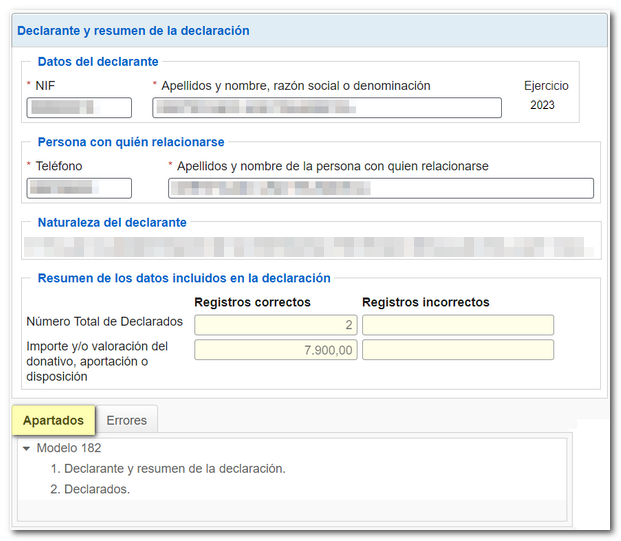
No apartado "Declarado" encontrarás unha botonera superior desde a que poderás dar de alta os distintos rexistros, así como eliminaros e consultaros. Para dar de alta un declarado pulsa a icona "Nova rexistro" identificado por unha folla en branco co signo "+" en verde.
Para consultar ou modificar os datos dun declarado, seleccionao e pulsa "Ver o declarado seleccionado".
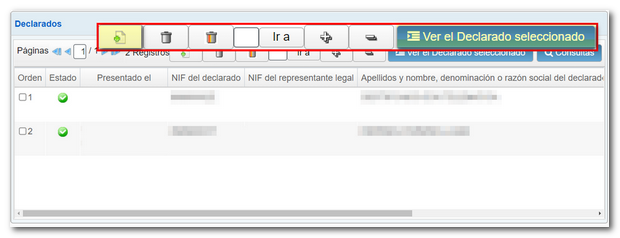
Ademais, podes realizar consultas establecendo criterios de filtrado. Pulsa "Consultas" na parte superior e, na nova xanela, establece o/o criterio/vos de filtrado e fai clic en "Consultar".
Activarase unha nova pestana na parte inferior, xunto ás pestanas "Apartadas" e "Erros", chamada "Consulta", en que móstrase a información consultada segundo os criterios establecidos. A información do rexistro esténdese nunha soa fila ao largo do formulario polo que cómpre utilizar a barra de desprazamento horizontal para consultar o resto de recadros. Non obstante, facendo dobre clic sobre calquera dos resultados aparece a información do rexistro na parte superior do formulario.
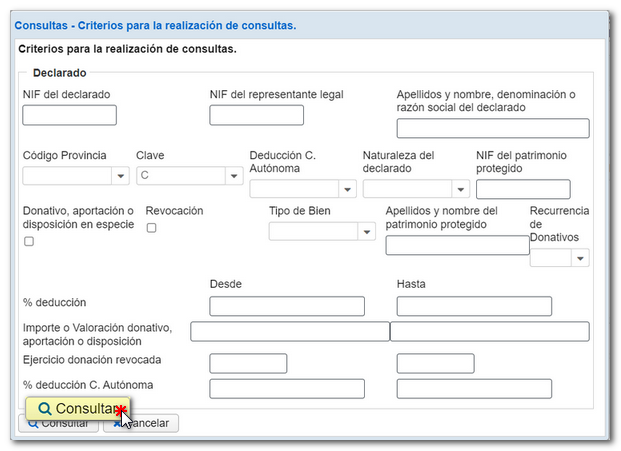

Na parte inferior da pantalla encóntrase a botonera coas opcións dispoñibles no formulario. Pulsa "Validar" para verificar se a declaración é correcta.
Se existen erros ou avisos habilitarase a pestana "Erros" coa descrición dos mesmos e o botón "Ir ao Erro "ou "Ir ao a Aviso" que che dirixe ao rexistro concreto.
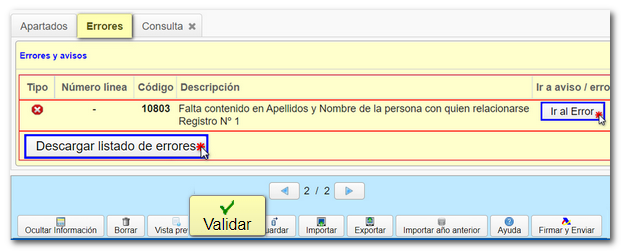
A descarga da listaxe de erros móstrache o ficheiro.xml co bloque de rexistros incorrectos.
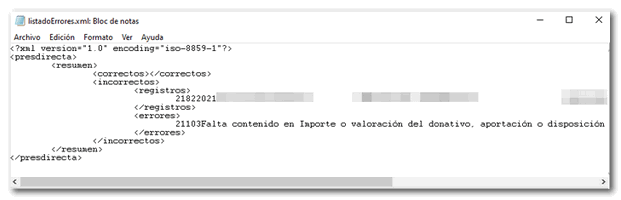
Se a declaración é correcta obterás a mensaxe "Non existen erros".
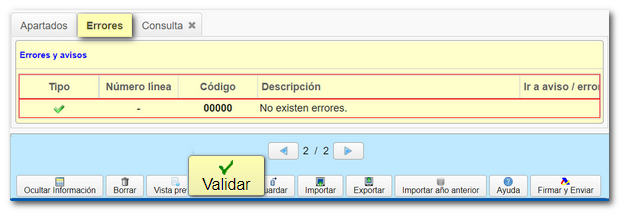
Mediante a opción "Gardar" podes salvar no servidor os datos cumprimentados ata ese momento, incluso aínda que a declaración non estea validada (pode conter erros ou estar incompleta). Desta maneira poderás saír do formulario sen perder a información. Da mesma maneira, se o formulario se pechase tras finalizar o tempo de espera por inactividade poderías recuperar os datos introducidos ata o momento de gardar. Se xa existe unha declaración gardada anteriormente sobreescribirase.
Para recuperar a información gardada, accede de novo ao modelo 182. Na xanela inicial, tras indicar o NIF do declarante e pulsar "Continuar", marca a opción "Cargar a sesión do traballo do dd /mm/aaaa".
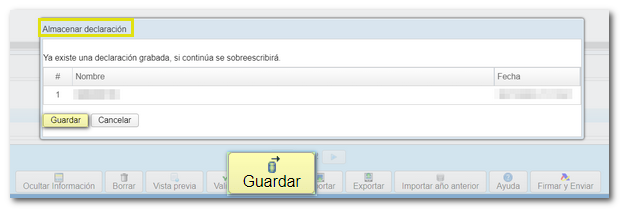
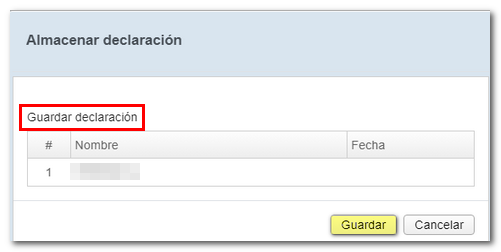
Antes de presentar a declaración podes obter a "Vista previa", que consta dun PDF coa túa declaración, este documento non é válido para a presentación da declaración.

O botón "Exportar" xera e garda un ficheiro co formato BOE. Esta opción esixe que a declaración non conteña erros. Poderás recuperar o ficheiro exportado, ou xerado desde un programa externo de acordo ao deseño de rexistro publicado, mediante o botón "Importar".

Se a declaración xa contén datos, ofrécense 2 opcións de importación tras seleccionar o ficheiro:
- A. Borrar todos os rexistros de declarados e importar (eliminaranse todos os declarados existentes antes de importar o ficheiro).
-
B. Agregar rexistros de declarados á declaración actual (sumaranse os rexistros importados aos xa existentes).
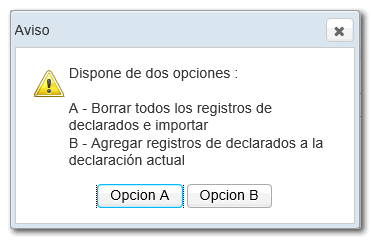
O formulario tamén ofrece a posibilidade de importar datos do ano anterior dos rexistros activos no momento da consulta; para iso, cómpre que accedas ao formulario con certificado electrónico, DNI electrónico ou Cl@ve do declarante, colaborador social que presentou a declaración o ano anterior ou un apoderado que presentase a declaración o ano anteior ou ben un apoderado á consulta da declaración. Non é posible importar datos do ano anterior se a declaración supera os 40.000 rexistros.

Desde o botón "Axuda" obtés un PDF en que se inclúen cuestións xerais (Normativa, prazo, forma e lugar de presentación, etc.), formalización do modelo e deseño de rexistro.

Tras validar e gardar a declaración, pulsa "Asinar e Enviar".

Mostrarase un aviso informando do número de rexistros correctos e erróneos que se cubriron. Se desexas volver á declaración para corrixir os erros antes de presentar pulsa "NON". Se prefires presentar neste momento os rexistros correctos e, posteriormente, corrixir os erros e presentar unha nova declaración, pulsa "Se".
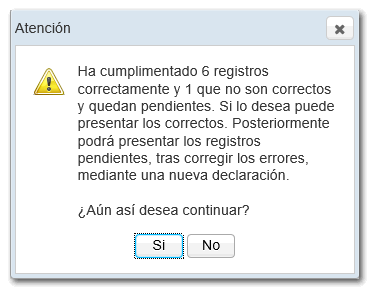
Marca o recadro "Conforme". Na parte inferior se che informa do tratamento de datos. Para finalizar, pulsa "Asinar e Enviar".
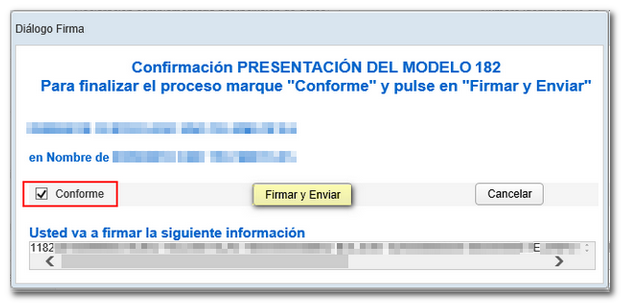
Aparecerá en pantalla o PDF da presentación realizada con éxito, o CSV que verifica a autenticidade do documento e a posibilidade de volver á declaración ou de xerar unha nova.

En caso de presentar unha declaración con parte de rexistros válidos e algúns incorrectos, presentaranse os correctos e avisarache de que vas enviar unha declaración parcial. Recupera a declaración presentada, realiza as modificacións altas ou baixas correspondentes e presenta unha nova declaración.
Nota: ten en conta que neste formulario non existen as opcións habituais de complementaria e substitutiva. Unha vez realizadas as correccións necesarias debes presentar a declaración completa, incluíndo todos os rexistros que deban declararse.